
Khi gặp phải sự cố mạng LAN hay mất kết nối Wi-Fi, công việc của bạn có thể bị gián đoạn nghiêm trọng. Tuy nhiên, đừng lo lắng! Với các hướng dẫn khắc phục sự cố mạng LAN và Wi-Fi dưới đây, bạn sẽ dễ dàng tìm được giải pháp để phục hồi kết nối mạng một cách nhanh chóng và hiệu quả.
1. Các Nguyên Nhân Phổ Biến Khi Mất Kết Nối Mạng LAN và Wi-Fi
Trước khi tiến hành khắc phục sự cố mạng, việc hiểu rõ nguyên nhân gây ra sự cố sẽ giúp bạn tìm ra giải pháp hiệu quả. Các nguyên nhân phổ biến bao gồm:
- Lỗi kết nối vật lý: Cáp mạng bị lỏng, hỏng hoặc router không hoạt động đúng.
- Vấn đề phần mềm: Lỗi trong hệ điều hành, driver mạng hoặc cấu hình sai trên router.
- Nhiễu tín hiệu Wi-Fi: Các thiết bị gây nhiễu hoặc quá nhiều thiết bị kết nối vào cùng một mạng.
- Hết băng thông: Quá nhiều thiết bị sử dụng mạng đồng thời có thể làm giảm tốc độ và gây mất kết nối.
2. Khắc Phục Sự Cố Mạng LAN
Mạng LAN thường ổn định hơn, nhưng khi gặp sự cố, bạn có thể thực hiện các bước khắc phục sau:
2.1. Kiểm Tra Kết Nối Vật Lý
- Cáp Ethernet: Đảm bảo rằng các cáp mạng được cắm chặt và không bị hỏng. Thử thay cáp Ethernet nếu nghi ngờ cáp cũ hoặc hỏng.
- Router và Switch: Đảm bảo router hoặc switch hoạt động bình thường. Kiểm tra đèn báo của các thiết bị để xác định xem chúng có gặp sự cố hay không.

2.2. Cập Nhật Driver Mạng
- Driver mạng: Nếu bạn không thể kết nối với các thiết bị khác trong mạng LAN, hãy kiểm tra và cập nhật driver mạng trên máy tính của bạn.
- Cập nhật firmware cho router: Đảm bảo rằng router của bạn đang chạy phiên bản firmware mới nhất để tránh lỗi phần mềm.
2.3. Kiểm Tra Cấu Hình IP
- Cấu hình tự động (DHCP): Đảm bảo rằng các thiết bị trong mạng LAN được cấu hình để nhận IP tự động từ router.
- IP tĩnh: Nếu bạn sử dụng IP tĩnh, kiểm tra lại các địa chỉ IP và đảm bảo rằng không có xung đột IP giữa các thiết bị.
2.4. Khởi Động Lại Thiết Bị
- Khởi động lại router và thiết bị: Đôi khi, việc khởi động lại router và các thiết bị kết nối mạng có thể giúp giải quyết sự cố tạm thời.
3. Khắc Phục Mất Kết Nối Wi-Fi
Wi-Fi mang lại sự tiện lợi nhưng cũng dễ gặp phải sự cố mất kết nối. Dưới đây là những bước khắc phục khi gặp phải sự cố Wi-Fi:
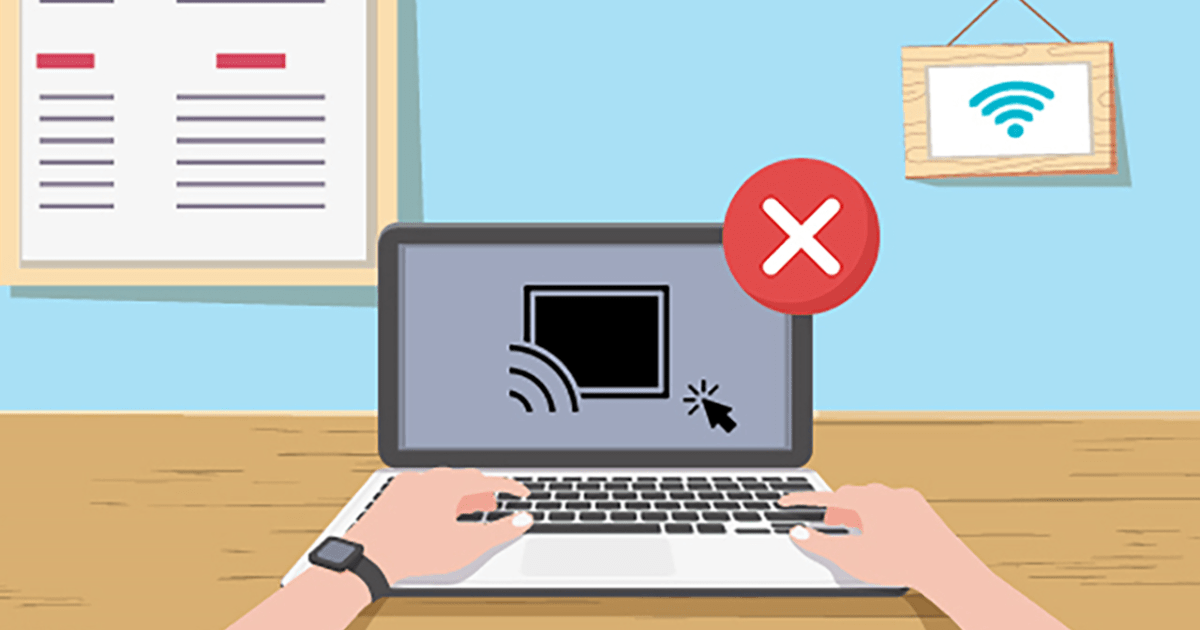
3.1. Kiểm Tra Tín Hiệu Wi-Fi
- Kiểm tra khoảng cách: Đảm bảo bạn không quá xa router. Nếu cần, di chuyển gần router hơn để có tín hiệu tốt hơn.
- Chọn kênh Wi-Fi: Kiểm tra các kênh Wi-Fi và lựa chọn kênh ít bị nhiễu (bạn có thể sử dụng phần mềm Wi-Fi Analyzer để quét các kênh).
3.2. Khởi Động Lại Router và Thiết Bị
- Khởi động lại router: Tắt và bật lại router để làm mới kết nối Wi-Fi.
- Khởi động lại thiết bị: Đôi khi, việc khởi động lại thiết bị kết nối sẽ giúp phục hồi kết nối Wi-Fi.
3.3. Kiểm Tra Cấu Hình Wi-Fi
- Đặt lại mật khẩu Wi-Fi: Đảm bảo mật khẩu Wi-Fi chính xác và thử lại kết nối nếu bạn gặp sự cố.
- Đổi băng tần Wi-Fi: Nếu router của bạn hỗ trợ cả 2 băng tần 2.4GHz và 5GHz, thử chuyển sang băng tần ít bị nhiễu hơn.
3.4. Cập Nhật Firmware Router
- Cập nhật firmware: Kiểm tra xem router của bạn có bản cập nhật firmware mới hay không. Firmware cũ có thể gây lỗi trong việc duy trì kết nối Wi-Fi.
3.5. Kiểm Tra Lỗi Nhiễu Sóng
- Nhiễu sóng Wi-Fi: Các thiết bị như lò vi sóng, điện thoại không dây, hay thậm chí các tường bê tông dày có thể gây nhiễu tín hiệu. Đảm bảo router không bị đặt gần các thiết bị gây nhiễu này.
4. Các Công Cụ Hữu Ích Khác Để Khắc Phục Sự Cố
4.1. Dùng Lệnh Ping
- Lệnh ping: Sử dụng lệnh
pingđể kiểm tra kết nối mạng giữa các thiết bị trong mạng LAN hoặc kiểm tra kết nối Internet.cssping [Địa chỉ IP của thiết bị]
4.2. Kiểm Tra Tốc Độ Mạng
- Speedtest: Dùng công cụ Speedtest để kiểm tra tốc độ kết nối Internet của bạn và xem liệu sự cố có phải do băng thông quá thấp hay không.
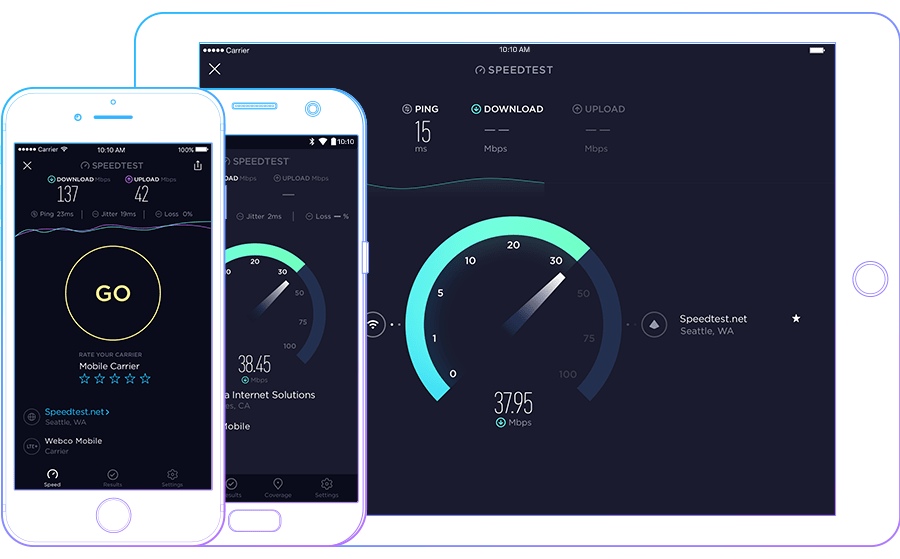
4.3. Sử Dụng Phần Mềm Phân Tích Mạng
- Wi-Fi Analyzer: Phần mềm này giúp bạn kiểm tra cường độ tín hiệu và lựa chọn kênh Wi-Fi tốt nhất.
5. Khi Nào Cần Liên Hệ Với Chuyên Gia IT?
Nếu bạn đã thử tất cả các bước trên mà không khắc phục được sự cố, có thể mạng của bạn gặp vấn đề nghiêm trọng. Lúc này, bạn nên liên hệ với dịch vụ hỗ trợ IT chuyên nghiệp để được tư vấn và khắc phục lỗi nhanh chóng.
Liên hệ ngay với chúng tôi:
Dịch vụ IT thuê ngoài toàn diện cho Doanh Nghiệp từ FPT Telecom cung cấp các giải pháp:
- Không giới hạn số lần hỗ trợ kỹ thuật tận nơi & từ xa, xử lý nhanh chóng sự cố phát sinh.
- Ổn định hệ thống CNTT & Xây dựng giải pháp bảo vệ an toàn dữ liệu
- Bảo trì định kỳ để đảm bảo hệ thống luôn hoạt động trơn tru.
- Giải pháp tối ưu hóa hệ thống, đảm bảo tốc độ và bảo mật cao nhất cho doanh nghiệp.
Gọi ngay: 028 7300 0789 để được tư vấn và hỗ trợ chuyên nghiệp. Hãy để đội ngũ IT giàu kinh nghiệm của chúng tôi giải quyết mọi vấn đề công nghệ cho doanh nghiệp của bạn!
Kết Luận
Khắc phục sự cố mạng LAN và Wi-Fi không phải là quá phức tạp nếu bạn nắm vững các bước cơ bản và công cụ hỗ trợ. Nếu bạn gặp khó khăn, đừng ngần ngại áp dụng các bước trên hoặc tìm kiếm sự hỗ trợ từ chuyên gia. Việc duy trì mạng ổn định không chỉ giúp công việc của bạn được hiệu quả mà còn bảo vệ bạn khỏi những rủi ro về bảo mật.





